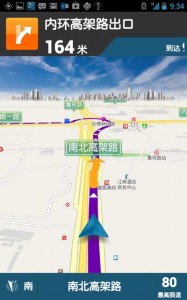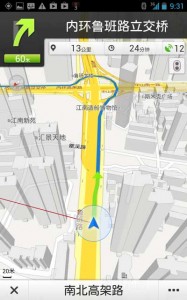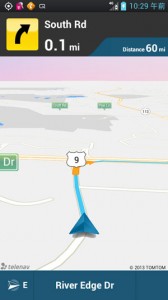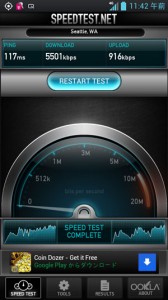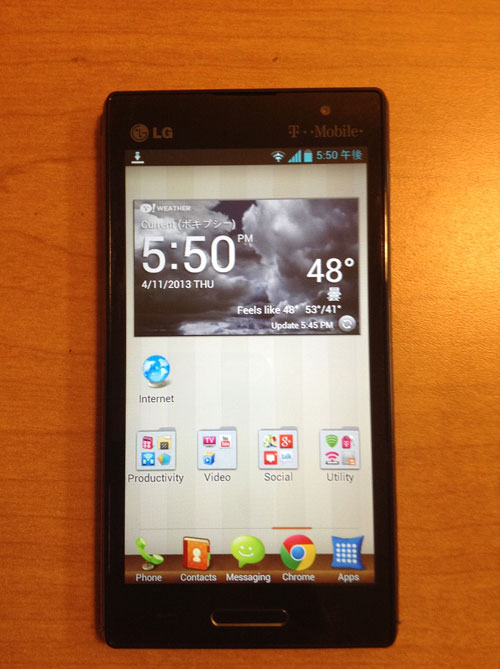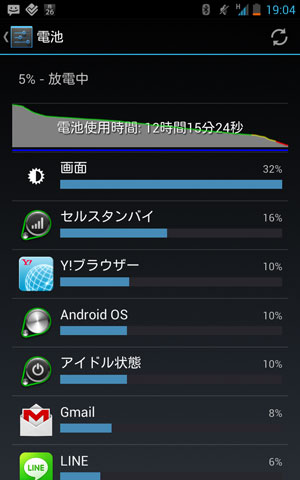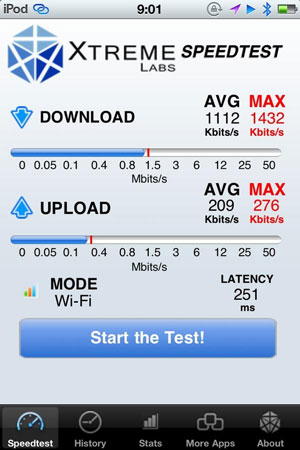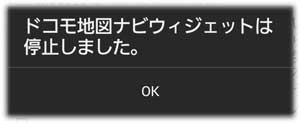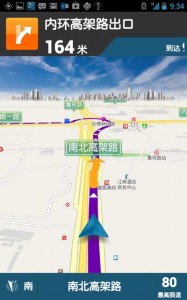
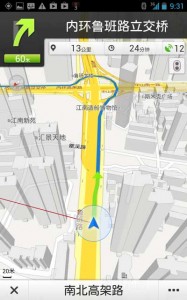
2つのアプリケーションでナビゲーション機能を中国にて試してみました。私は今のところ中国では運転していませんので、実際に使用したわけではありません。移動中にちょっと試してみただけの感想です。
左側のキャプチャーはアメリカ滞在中に発見したTelNaviの中国版である泰为导航というアプリケーションです。流石にナビゲーション専用アプリケーションらしい画面です。かなり好感が持てます。このアプリケーション普通の地図アプリケーションとしても使用出来ます。また公共機関の経路探索も可能です。
右側はお馴染みの百度地图(Baidu Maps)をナビゲーションモードにしたものです。これもなかなかちゃんとしています。音声案内も道路名を読み上げるなど十分な情報を提供してくれますので実用レベルにあると思います。
結論としては好みの問題くらいの差です。ナビ画面としてよく整理されているので、もし使う機会があるとすれば泰为导航を使ってみようと思います。
LG P769のカメラが結構ちゃんと写る気がしたのでSamsung Galaxy Noteと比較してみました。

全くの未加工でアップロードしています。左がLG Optimus L9 P769で右がSamsung Galaxy Noteです。好みの問題はあるでしょうがSamsungの鮮やかさが目立ちます。ディテールもSamsungの方がより細かいですが、これは画素数(5M vs 8M)なりの結果とも言えます。ファイルサイズはSamsung Galaxy Noteが倍の大きさです。画素数もありますが圧縮度が低いのかもしれません。
単純に鮮やかな色が出るGalaxy Noteの方が、そのままSNSにアップロードするのには良いのかも知れません。ただ私的には大きすぎてちゃんとホールドしてシャッターをボタンをタッチするのが難しいです。メカニカルなシャッターボタンがあれば、また話は別だったかも知れません。
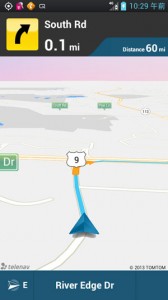
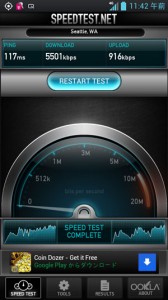
T-Mobile版LG Optimus L9 P769の使用感などを取り留めもなく書いてみます。
TeleNavというナビアプリがバンドルされていたので試してみました。Google Mpasのナビモードより音声ナビの情報量が多いので使いやすいです。決定的に違うのはGoogleナビは曲がる方向は教えくれるものの道路の名前は画面には表示されているのに読みあげてくれません。TeleNavはちゃんち道路名も音声で教えてくれるので画面に頼らずに運転出来ます。あとGoogleナビの音声はときどきサボっているような気もします。このTeleNav、Google PlayからGalaxy Noteにもダウンロード出来ました。基本機能は無料で使えるのかな、だとすると凄いな。中国版も泰为という名前で出います。中国に戻ったら試してみたいと思います。
アンテナの横に4Gなんて表示になりますが、多分LTEでは無いようです。HSPA+を4Gとして表示しているようです。そう思えば十分なスピードが出ています。
Galaxy Noteとメニューとバックキーの配置が逆です。直ぐ慣れるのですがGalaxy Noteと交互に使っていると流石に混乱します。
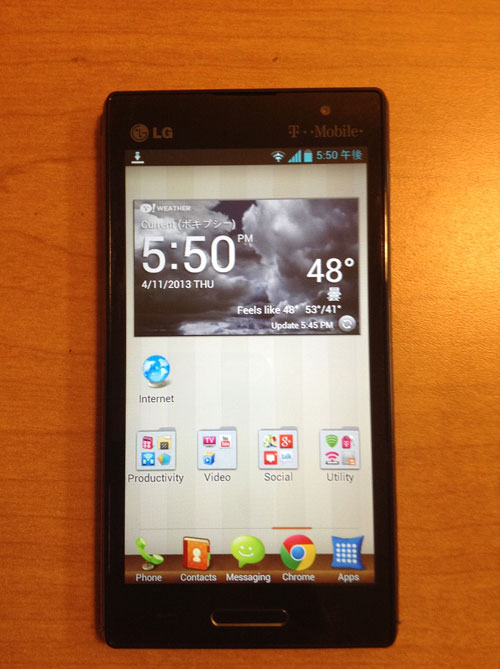 前回の出張で実はエリア的に懲りたはずのT-Mobile版のプリペイドSIMをHTZ Desire Z (T-Mobile G2)に入れて使用していました。ところがDesire Zがハード的に故障してしまいました。何とかWiFiテザリングは立ち上がるので他のデバイスから使用は出来るのですが普通に操作出来ません。
前回の出張で実はエリア的に懲りたはずのT-Mobile版のプリペイドSIMをHTZ Desire Z (T-Mobile G2)に入れて使用していました。ところがDesire Zがハード的に故障してしまいました。何とかWiFiテザリングは立ち上がるので他のデバイスから使用は出来るのですが普通に操作出来ません。
そんな時、BestBuyのガイドを見ているとICSの搭載されたLG Optimus L9が契約なしのデバイスとして手頃な値段で売られていました。で、ついつい気がついた時には手にしていました。
プリペイド用のSIMも付属していました。SIMは先に購入して使用していましたので付属のMicro SIMはアクティベートせずに次回のために取っておきます。
今時的には高スペックではありませんが、十分にサクサクと動きます。また普段がGalaxy Note持ちな性もありますが随分と軽く感じます。Samsungに比べると全体的にプラスチッキーですが作りが悪いわけではありません。
[ 日本語対応 ]
言語の選択肢は英語、スペイン語、フランス語、韓国語、中文は繁体字と簡体字から選べます。ということで何もしなくても日本語の表示は可能です。残念ながらいわゆる中華フォントです。LGの入力は多くの言語に対応していますが日本語はありませんので、とりあえず今回はGoogle日本語入力を入れてみました。
[ Mobile HotSpot ]
WiFiテザリングの設定がありますが契約が必要です。通常のプリペイドのプランに加えて月額15ドルを追加しなければなりません。カスタムROMにすれば何とかなりそうですが、少し余分にお金をチャージしてしいるので正規のプランを申し込んでみました。Mobile HotSpotをオンにしようとするとプランの変更を即されます。そこから自然にWebが開き簡単にプラン変更が出来ました。
[ SIMアンロック ]
T-Mobileのキャリア端末はSIMロックがかかっています。キャリアからもUnlockコードを購入することは出来るようですが一定の使用期間などの条件が必要です。短期滞在では不可能ですので外部の業者からUnlockコードを購入しました。問題なくSIMロック解除出来ているようです。
ルート化に関してはバッチファイル一つで出来る情報もあるのですが、どうも私のものではうまく行きません。ルート化対応イメージをフラッシュする方法が有効なようですがしばらくはこのまま使うことにします。
やはりT-Mobileのエリアは田舎では厳しく、オフィスは2G、ホテルの部屋はほぼ圏外です。通話連絡用ではなく外出時のデータ通信が目的なので 、それでも構わないのですが今ひとつな気持ちです。
 サムソンの新しいAndriodデバイスSAMSUNG GRAND GT-I9082を中国聯通の契約付きで購入しました。長年のノキア使いだった奥方が、とうとう諦めて三星に走ったのでした。
サムソンの新しいAndriodデバイスSAMSUNG GRAND GT-I9082を中国聯通の契約付きで購入しました。長年のノキア使いだった奥方が、とうとう諦めて三星に走ったのでした。
5インチの大型液晶でぱっと見はNoteのようにも見えますがペンは付いていません。詳しいスペックは他のページに譲りますが、ざっと見てDual SIM, Dual Core 1.2GHz, 本体だけで1GB RAM+8GBストレージ, Android 4.1.2、、、どうみても、我が家で一番のハイスペック・デバイスです。とってもサクサク動きます。
起動すると中国聯通のロゴが出るキャリア版ですがSIMロックはありません(これは中国では普通)。中国版Androidとして心配なところもあるので、その辺りをさらっと見てみます。
[ VPNが使える ]
中国正規版AndroidはVPN設定が有っても使えない事が良くありますが、こいつは大丈夫でした。試したのは自前VPNサーバーでのL2TP/IPSec接続です。最近、上海Androidの会で中華AndroidでVPN使えている人が居ましたので、最近の物は大丈夫なのかも知れません。
[ Googleサービスは無い ]
これは中国正規版Androidの宿命なので仕方有りません。割りきってしまえば問題無いことでもあります。アプリケーションの入手はプリインストールされている沃商店で少なくとも中国で有用な物は入手出来ます。
[ テザリング ]
JELLY BEANなのでBluetooth PANもWiFiテザリングも問題なく使えます。
VPNもBluetooth PANも使えるし、なんかほとんど中華Androidでも不自由が無い気がしてきました。
書き忘れました。日本語入力はSimejiを入れて問題なし。ローケールは中英韓しかありません。今のところMoreLocaleとかは試していません。
あまりちゃんとした検証では無いので話半分ということでお願いします。
Docomo版 Galaxy Note SC-05Dをカスタムファームにしようと思ったのはBluetooth PANを試すためでした。中国の3Gでの接続なのでもともと速度はおそらく問題なし。バッテリー消費が抑えられるメリットが大きいです。
使い方は簡単でCM10を入れたSC-05Dのテザリング画面でBluetoothテザリングを選択するだけです。後はペアリングされた端末から接続を行うだけです。iPod Touchからですとデバイス名をタップして接続。Mac OS Xからだとデバイス名下の「ネットワークへ接続」を選択するだけです。
ということでバッテリーの持ちについてのレポートです。
テスト環境
– SC05D + CM10 (cm-10-20121121-KBC-quincydcm.zip) + China Unicom 3GデータSIM
– iPod Touch 第4世代 (iOS5のまま)
使用している時の消費は当然、使用状態に左右されます。そこで待受状態での電力消費をWiFiテザリングと比較してみました。
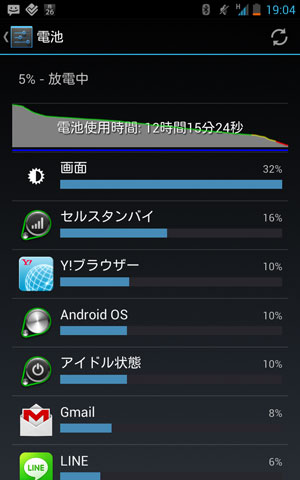 SC-05Dはなるべく普通に使用、朝の一時間ほどをtwitterなどで使用。その後はWiFiはオフでBluetoothテザリングをオン。ただし実際には何も接続せずに待機状態で左のように12時間ほどバッテリーが持ちました。
SC-05Dはなるべく普通に使用、朝の一時間ほどをtwitterなどで使用。その後はWiFiはオフでBluetoothテザリングをオン。ただし実際には何も接続せずに待機状態で左のように12時間ほどバッテリーが持ちました。
同様の条件でWiFiテザリングを待ち受けした場合は9時間ほどでバッテリーが無くなりました。
テスト回数が少ないので確実な結果ではありませんが大きな差があることは間違い有りません。
試しに極力省エネな設定でBluetooth PANだけの待受で放置した場合は20時間くらい持ちそうな雰囲気でした。
結論的にはBluetooth PANでの待受は、普通にBluetoothがオンの状態と大差が無いであろうということです。待ち受け状態にしておけばSC-05D側を操作すること無く、iPod TouchなどからBluetoothの接続操作を行うだけでネット接続が可能になるので、かなり便利です。
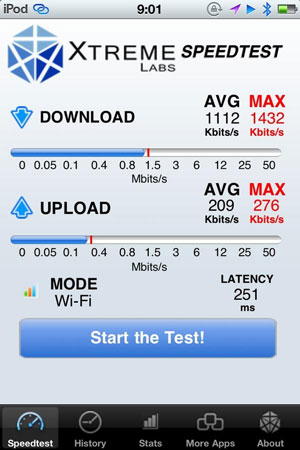 ちなみに調子の良い日のスピードテストは左のような感じでした(ちょっと数字が良すぎな気もしないではない)。ま、体感的にも普通にHSDPAで使用しているのとBluetooth PANを絡めて使用しているでまったく違和感はありません。
ちなみに調子の良い日のスピードテストは左のような感じでした(ちょっと数字が良すぎな気もしないではない)。ま、体感的にも普通にHSDPAで使用しているのとBluetooth PANを絡めて使用しているでまったく違和感はありません。
唯一の問題点は、せっかくのBluetooth PAN環境を活かすために新しいiPod Touchが欲しくなったことだけです 😛
ドコモ版 Galaxy Note SC-05DはICSになってからとても調子よく、ルート化の必要性も感じていませんでした。唯一の不満はWiFiテザリングには対応しているのにBluetooth PANが使用できないことです。ICSの目玉として期待していたので、とても残念です。無いものは仕方ないと諦めていたのですが、何故か急にBluetooth PANを試したくなりSC-05Dにカスタム・ファームウェアを入れることにしました。
色々と調べているとCM9をSC-05D仕様に作りなおしたものが存在することが分かりました。で、最初はCM9をOdin3で焼いてみました。色々と苦労しているうちに既にCM10 (Android 4.1.2 JB Jelly Beansが有ることが分かりました。色々と変更を重ねた上で導入したので最短手順を検証するために先日の記事のように純正ファームウェアに戻してから手順を確認しようとしたところSamsungロゴから先に進まず、うまく起動できませんでした。そのため検証不足ですが、おそらくこれが最短であろうという手順をご紹介します。
ここで書かれているのは、所謂、人柱モード、自己責任モードな手順です。ドコモ、メーカーは勿論、ツールや手順を提供している方々、および私も結果に関して一切の責任は負えませんので予めご承知下さい。
参考情報源は2chのdocomo GALAXY Note SC-05D rootです。
[ 注意 ]
– わたしの場合はCM10導入後は純正ファームウェアに後戻り出来なくなりました。(深く追求していないので、ほんとうに戻らないのかどうかは分かりません)
– サムソン標準アプリは含まれていません。Galaxy Noteの特徴であるペンを利用したアプリが必要な方は止めておいた方が無難と思います。
[ 準備 ]
– USBドライバーとOdin3は前の記事をご覧になり準備してください。
– github kbc-developer SC-05D wikiよりCWM-based Galaxy Note RecoveryとCyanogenMod10 JP Remix for SC-05Dをダウンロードします。Recoveryの拡張子が7zの場合、別途解凍のためのツールが必要かもしれません。
– Googleに魂を売却済みの方はGoogle Appsも必要となります。CyanogenMod WikiよりCyanogenMod 10対応のGoogle Appsをダウンロードします。
[ 手順 ]
– もしサービス・メニュー(隠しメニュー)でLTEオフなどを行なっている場合は初期状態のAUTOに戻しておきます。
– お好きな方法でCyanogenMod 10 JP Remix for SC-05Dをzipのまま(私が試した時はcm-10-20121110-SKRMLK-quinydcm.zipというファイル名でした)、Galaxy NoteのSDカードにコピーします。
– 同様にGoogle Apps(私の場合はgapps-jb-20121011-signed.zipでした)もSDカードにコピーしておきます。
– Odin3を立ちあげReoveryファイル(私の場合はSC05D-ICS-KBC-CWM-V6.0.1.2-r10-recovery-odin.tar.md5というファイル名)をPDAボタンで指定し本体に焼きます。詳しい手順は前の記事を参照ください。
– 本体の電源を切り、ボリュームの上と下を同時に押し(最初、同時に押せるものだと分かりませんでした)、電源をオンにします。これでCWM-based Galaxy Note Recoveryが立ち上がります。メニューの操作はボリュームボタンで上下移動、Homeボタンで実行です。
– (wipe data / factory resetを実行) < 一節によると実行しないほうが良いとの話も。私はCyanogenMod導入の標準手順だったので実行しています。
– (wipe cache partitionを実行) < 一節によると実行しないほうが良いとの話も。私はCyanogenMod導入の標準手順だったので実行しています。
– Install zip from sdcard -> choose zip from internal sdcard でCM10のzipファイルを指定し実行する。
– Install zip from sdcard -> choose zip from internal sdcard でGoogle Appsのzipファイルを指定し実行する。
– メインメニューに戻り reboot system nowを実行する。
これで無事にJBなSC-05Dの出来上がりです。まだ入れたばかりですので何か不都合な事があるかどうかも分かりません。もし試される場合は、相応の覚悟を持って試すことをお願いいたします。
ボランティアでJP Remix版を作成されている方々に感謝しつつ使わさせて頂きたいと思います。
思うところ有って、いままでルートの取得すらしていなかったドコモ版Galaxy Note SC-05Dにカスタム・ファームウェアを導入しようと思い立ちました。で、結果は半文鎮状態になりました。細かいか事はおいといて、正規ファームウェアから出直すことに。最初はKiesで復元できるかと思いましたがファームウェアのダウンロード後にUSBの接続が出来ていなくて完了しません。ということでOdin3を使うことにしました。
ここで書かれているのは、所謂、人柱モード、自己責任モードな手順です。ドコモ、メーカーは勿論、ツールや手順を提供している方々、および私も結果に関して一切の責任は負えませんので予めご承知下さい。
注) この手順でうまく戻らなくなることもありますので、あまり安心しないでください。(いま、いろいろ変更した後に試したら戻らなくなりました。この場合、おそらくカスタム・ファームウェアで進むしかありません)
参考リンク :「しなの気ままにつれづれと」
参考というか、ここに書かれているままです。以上。で記事を終えても良いくらいです。
[ 準備 ]
> Windows PC : わたしの場合はMac OS X+Parallels下のWindows XPを使用しました。
> Samsun Kies : http://www.samsung.com/jp/ から探せば簡単に見つかります。実際に必要なのはUSBドライバーだけですので、単独のUSBドライバーが見つかれば、それでも良いと思います。
> Odin3 : Xda Developerのこの辺りに置いてあります。わたしの物が、ここからダウンロードしたかどうかは忘れましたが、わたしが使用したのはOdin3 v1.85です。
> ファームウェア・ファイル : 参考リンクにあるようにSAMFIRMWAREから入手しました。ユーザー登録が必要ですが、特に怪しげなところは無いように思えます。 検索欄にSC-05Dと入力すると目的のファイルは直ぐに見つかります。わたしはAndroid 4.0.4をダウンロードしました。無料のダウンロードには少々時間が必要です。
[ 手順 ]
– KeisもしくはUSBドライバーを導入
– Galaxy Noteの電源を一度切り、ボリューム下+ホームを押しながら電源を入れます。一度振動したら電源ボタンは離してもOKです。警告画面が出たらボリューム上を押して完了です。
– USBケーブルを接続します。
– Odin3を起動します。ダウンロードしたOdin3を適当なところに解凍し、そこで起動すればOKです。ID:COMのところに何か表示されればGalaxy Noteが接続されたということです。
– Odin3のPDAボタンを押してダウンロードしたファームウェアを解凍した中に入っているSC05DOMLPL_SC05DDCMLPL_SC05DOMLPL_HOME.tar.md5というファイルを指定します。
– Odin3のStartボタンを押すとリストアが始まり、そのうちに自動的にリブートされ、何時もの聞き慣れた起動音が聞こえることと思います。
さて、もう一度、カスタム・ファームウェアに挑戦するかなぁ、、、
追記) もともとドコモ・サービスショップで正規にSIMロック解除を行なっていました。色々と弄りましたが、今のところ無事にロック解除されたままの状態です。
ドコモ版のAndroidには沢山のプリインストールアプリが搭載されて自動的に起動しています。私自身はあまり気にしていなかったのですがICSにしてから以下のメッセージが頻繁に表示されるようになりました。このメッセージは他のアプリを使用中にポップアップするので、かなり鬱陶しいです。
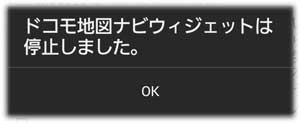
ルート化して不必要なアプリを消してしまおうかと思いましたが、とりあえずService Killerという常駐アプリを使用して不必要なタスクを閉じるようにしてみました。規定値のままですと、時折先のメッセージが出てきますが停止周期の設定を30分にしてからは、ほぼメッセージがポップアップすることが無くなりました。
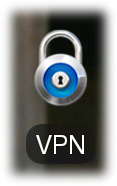
ドコモ版Galaxy Note (SC-05D)のICSを使い始め動作の軽快になったことに喜んでいる方も多いと思います。もうひとつ大陸事情な方面で喜ばしいことがあります。時折使用している(せざるを得ない)VPN接続が簡単になっています。今までは標準のVPN接続ではユーザー名は覚えていてくれるのですがパスワードを毎回入力せねばなりませんでした。それがICSにしたところパスワードも覚えていてくれるようになりました。
以前、ICSでL2TPなVPNが接続できないバグがあるという話がありましたがSC-05DのICSは問題ないように思います。
デスクトップにVPN設定を貼り付けておけば2タッチで接続できます。以前、VPNを多用する場合は何らかのツールが必要でしたが、これだけ簡単になればもはや不要です。
PS. ICSの勧めその2があるかどうかは不明です。